网友闻枯提问:华为p10开启护眼模式的操作过程
今天讲解的是华为P10开启护眼模式的操作过程,想学习华为P10开启护眼模式的基础操作的,就去下文看一看,了解了解,相信对大家一定会有所帮助的。
1、从状态栏处向下滑动,打开通知面板。在通知面板界面,展开快捷开关栏,点击【护眼模式】图标变为蓝色即可开启。
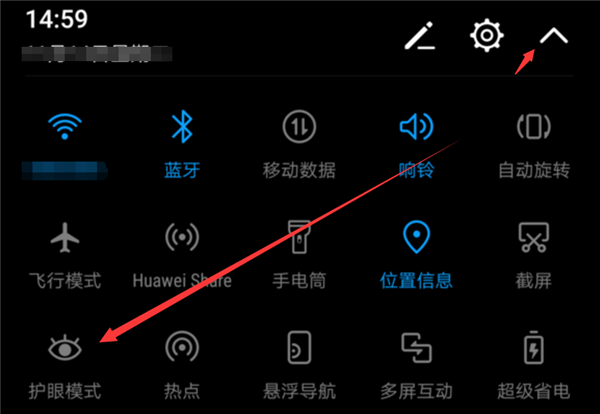
2、打开【设置】-【显示】,找到【护眼模式】,点击打开护眼模式右边的开关,护眼模式开启后,因滤除部分蓝光,所以屏幕显示颜色会偏黄,我们还可以定时开启护眼模式,打开护眼模式定时开启开关,挑选自己觉得合适的时间,手机会根据您设置的时间段,每天定时开启护眼模式。
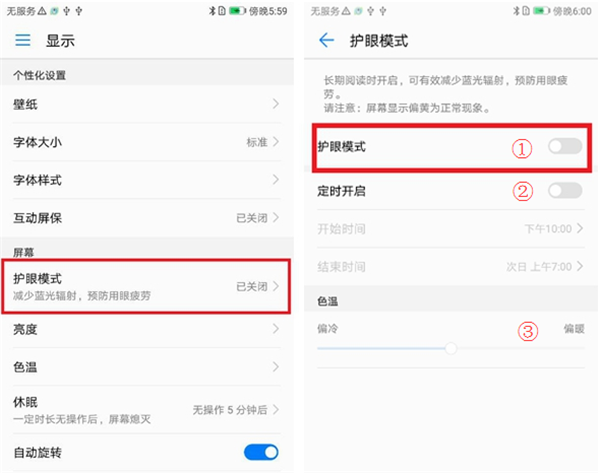
在护眼模式的开关下面还有【色温】,左右滑动色温滑块调整色温,让屏幕色温偏冷或偏暖。
上面就是小编带来的华为P10开启护眼模式的操作过程,有需要的朋友一起来学习吧。
关于《华为P10开启护眼模式的操作过程》相关问题的解答初安小编就为大家介绍到这里了。如需了解其他软件使用问题,请持续关注国旅手游网软件教程栏目。

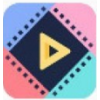
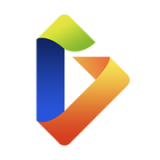







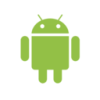



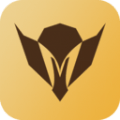










![oppo智能出行怎么开启[oppor15智能找车在哪里设置]](http://img.citshb.com/uploads/article/20230514/6460ebfe5f403.jpg)
![荣耀手机怎么把杂志锁屏关掉[荣耀杂志锁屏怎么取消]](http://img.citshb.com/uploads/article/20230514/6460e3353b70f.jpg)
![红米note7状态栏下拉怎么改设置[红米note7pro状态栏]](http://img.citshb.com/uploads/article/20230514/6460dd3a13e05.jpg)
![oppoa7黑名单在哪里[oppoa77的黑名单在哪里]](http://img.citshb.com/uploads/article/20230514/6460b624db323.jpg)
![华为畅享10关闭自动旋转[华为畅享10s自动旋转]](http://img.citshb.com/uploads/article/20230514/6460aa7e9ec32.jpg)
![智联招聘app将公司屏蔽的具体步骤介绍[智联招聘app将公司屏蔽的具体步骤介绍为]](http://img.citshb.com/uploads/article/20230514/6460f080aee03.jpg)
![在支付宝app里申请资产证明的具体操作流程[在支付宝app里申请资产证明的具体操作是什么]](http://img.citshb.com/uploads/article/20230514/6460ef974e3e2.jpg)
![小黑鱼还款怎么没了[小黑鱼还放款吗]](http://img.citshb.com/uploads/article/20230514/6460ea56d5ca8.jpg)
![华为nova3中使用音量键拍照的具体操作步骤是什么[华为手机设置音量键拍照]](http://img.citshb.com/uploads/article/20230514/6460d93d54659.jpg)
![soul中筛选匹配年龄的具体操作方法是什么[soul中筛选匹配年龄的具体操作方法有哪些]](http://img.citshb.com/uploads/article/20230514/6460d8750f1f0.jpg)




